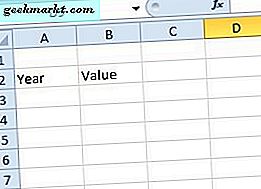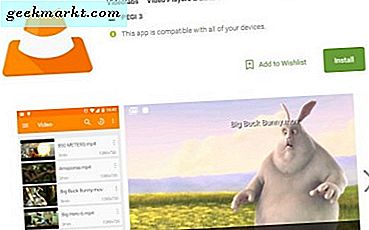Google मीट सबसे अधिक उपयोग में से एक है वीडियो कॉन्फ़्रेंस ऐप्स, लेकिन इसमें उपस्थिति लेने के लिए कोई अंतर्निहित सुविधा नहीं है। शुक्र है, ऐसे कई क्रोम एक्सटेंशन हैं जो आपकी मदद कर सकते हैं। इन सबके बीच, मैं 'मीट अटेंडेंस' को प्राथमिकता देता हूं। एक बार इंस्टॉल हो जाने पर, यह क्रोम एक्सटेंशन स्वचालित रूप से उन सभी लोगों के नामों के साथ एक स्प्रेडशीट बनाता है जो इसमें शामिल हुए हैं और आपको उनके शामिल होने और जाने का समय भी प्रदान करते हैं। यहां बताया गया है कि आप इसका उपयोग कैसे कर सकते हैं।
इसके अलावा चेकआउट: Google मीट के लिए सर्वश्रेष्ठ क्रोम एक्सटेंशन
Google मीट में अटेंडेंस कैसे लें
आरंभ करने के लिए, क्रोम वेब स्टोर खोलें, मीट अटेंडेंस की खोज करें, और ऐप्पल लोगो के साथ एक्सटेंशन पर क्लिक करें जो कि क्लेकोड्स डॉट ओआरजी द्वारा बनाया गया है। या वैकल्पिक रूप से, आप इस लिंक के माध्यम से सीधे मीट अटेंडेंस खोल सकते हैं।

अब, "क्रोम में जोड़ें" बटन पर क्लिक करें और फिर दिखाई देने वाले पॉप-अप में "एक्सटेंशन जोड़ें" बटन पर क्लिक करें।

डिफ़ॉल्ट रूप से, एक्सटेंशन अक्षम और धूसर हो जाएगा क्योंकि यह केवल Google मीट एप्लिकेशन पर काम करता है। इसलिए आप सुनिश्चित हो सकते हैं कि जब आप अन्य वेबसाइटों पर हों तो एक्सटेंशन कोई डेटा एकत्र नहीं कर रहा है। और एक्सटेंशन के साथ आरंभ करने के लिए पूर्व सेट-अप की कोई आवश्यकता नहीं है।

बस Google मीट खोलें और मीटिंग शुरू करें। और बस इतना ही, यह उन सभी लोगों के साथ एक स्प्रेडशीट बनाएगा जो मीटिंग में शामिल हुए हैं और उनका समय भी। आप लोग विकल्प पर क्लिक करके स्प्रैडशीट तक पहुंच सकते हैं और फिर आप एक नया आइकन देख सकते हैं जो क्लिपबोर्ड जैसा दिखता है। स्प्रैडशीट देखने के लिए बस उस आइकन पर क्लिक करें। आप इस स्प्रैडशीट को Google शीट्स वेबसाइट से भी देख सकते हैं।

डिफ़ॉल्ट रूप से, यह एक्सटेंशन आपके दिन की सभी मीटिंग्स को एक ही स्प्रेडशीट में शामिल करेगा, जिसमें समय सबसे ऊपर होगा, मीटिंग लिंक, और फिर उन सभी लोगों के नाम जो उस मीटिंग में शामिल हुए हैं।

वैसे भी, आप उस क्लिपबोर्ड आइकन पर होवर करके विकल्पों को बदल सकते हैं, लेकिन विकल्प थोड़े अनाड़ी और भ्रमित करने वाले हैं। आप 4 विकल्प देख सकते हैं और यहां वे क्या करते हैं।

जब आप पहले (+) बटन पर क्लिक करते हैं, तो यह उसी स्प्रैडशीट में एक नई शीट बनाएगा और वहां पर नज़र रखना शुरू कर देगा।
दूसरा (+) आइकन एक नई स्प्रेडशीट बनाएगा और उस स्प्रैडशीट पर नज़र रखना शुरू कर देगा।
पहला क्षैतिज टॉगल लोगों को ट्रैक करना बंद कर देगा। उपयोगी जब आप देर से आने वालों के लिए उपस्थिति रोकना चाहते हैं।
दूसरा टॉगल कुछ नहीं करता है। हां, तुमने मुझे ठीक सुना।
हालांकि विकल्प बिना लेबल के भ्रमित करने वाले लगते हैं, आप आसानी से इसमें समायोजित हो सकते हैं।
ऊपर लपेटकर
Google मीट के लिए अन्य अटेंडेंस ऐप हैं जैसे Google मीट अटेंडेंस और मीट अटेंडेंस कलेक्टर। जो पूरी तरह से स्वचालित नहीं हैं और आपको उपस्थिति को मैन्युअल रूप से लेने की आवश्यकता है। और उनका UI अधिक भ्रमित करने वाला है और वे Meet UI से मेल नहीं खाते।
तो आप Meet अटेंडेंस एक्सटेंशन के बारे में क्या महसूस करते हैं और यह आपके लिए कैसे काम कर रहा है? नीचे टिप्पणी करके हमें बताएं।
यह भी पढ़ें: गूगल मीट टिप्स एंड ट्रिक्स